GIF ialah imej animasi yang dimainkan secara berterusan dalam satu gelung. Anda boleh menukar foto pegun, Foto Langsung dan video anda kepada GIF pada iPhone dan iPad anda. Dalam tutorial ini, kami menunjukkan kepada anda 4 cara percuma untuk mencipta GIF pada iPhone anda dan menyimpan atau berkongsinya.

1. Gunakan apl iPhone Photos
Sorotan:
Mengubah Foto Langsung menjadi GIF Percuma untuk digunakan Tiada tera air Amat mudah
Kontra: Berfungsi hanya dengan satu Foto Langsung. Anda tidak boleh menyertai dua atau lebih Foto Langsung menjadi GIF.
Baik untuk: Menukar Foto Langsung menjadi GIF dengan pantas dan berkongsi dengan rakan dan keluarga melalui iMessage, WhatsApp , dsb.
Ikuti langkah ini untuk menukar Foto Langsung kepada GIF:
1) Buka apl Foto dan pastikan anda berada dalam Tab Album.
2) Tatal ke bawah dan ketik Foto Langsung.
Jika anda tidak Jika tidak melihat pilihan ini, ini bermakna anda belum mengambil sebarang Foto Langsung pada iPhone anda. Untuk berbuat demikian, buka apl Kamera dan berada dalam PHOTO. Sekarang, ketik ikon Live Photo dari bahagian atas sebelah kanan.
3) Ketik Live Photo untuk membukanya dalam skrin penuh.
4 ) Pilih Lantunan dari bahagian atas sebelah kiri dan pilih Gelung atau Lantun.

Anda akan perasan bahawa Foto Langsung kini sentiasa bergerak seolah-olah ia adalah GIF. Ketik ikon kongsi dan hantarkannya melalui WhatsApp atau media lain, dan Foto Langsung ini akan dihantar sebagai GIF.
Berkaitan:
2. Gunakan apl Pintasan terbina dalam
Sorotan:
Mengubah beberapa foto, Foto Langsung, letusan dan video menjadi GIF Percuma untuk digunakan Tiada tera air Mudah walaupun untuk pemula
Kekurangan: Tidak banyak pilihan penyesuaian jika dibandingkan dengan apl pihak ketiga.
Baik untuk: Mencipta GIF asas dengan cepat, bebas dan tanpa tera air.
Bahagian Galeri apl Pintasan iOS mempunyai beberapa pintasan berguna yang boleh anda gunakan untuk mencipta GIF pada iPhone anda. Begini cara untuk menggunakannya:
1) Buka apl Pintasan dan ketik Galeri.
2) Taip GIF dalam bar carian untuk melihat pintasan yang berkaitan.
3) Ketik tambah butang jubin untuk menambahkannya pada pintasan anda. Saya telah menambah pintasan berikut:
Tukar Foto Kepada GIF Tukar Video Burst Kepada GIF kepada GIF Rakam GIF
4) Ketik Pintasan Saya untuk melihat pintasan yang ditambahkan di atas.
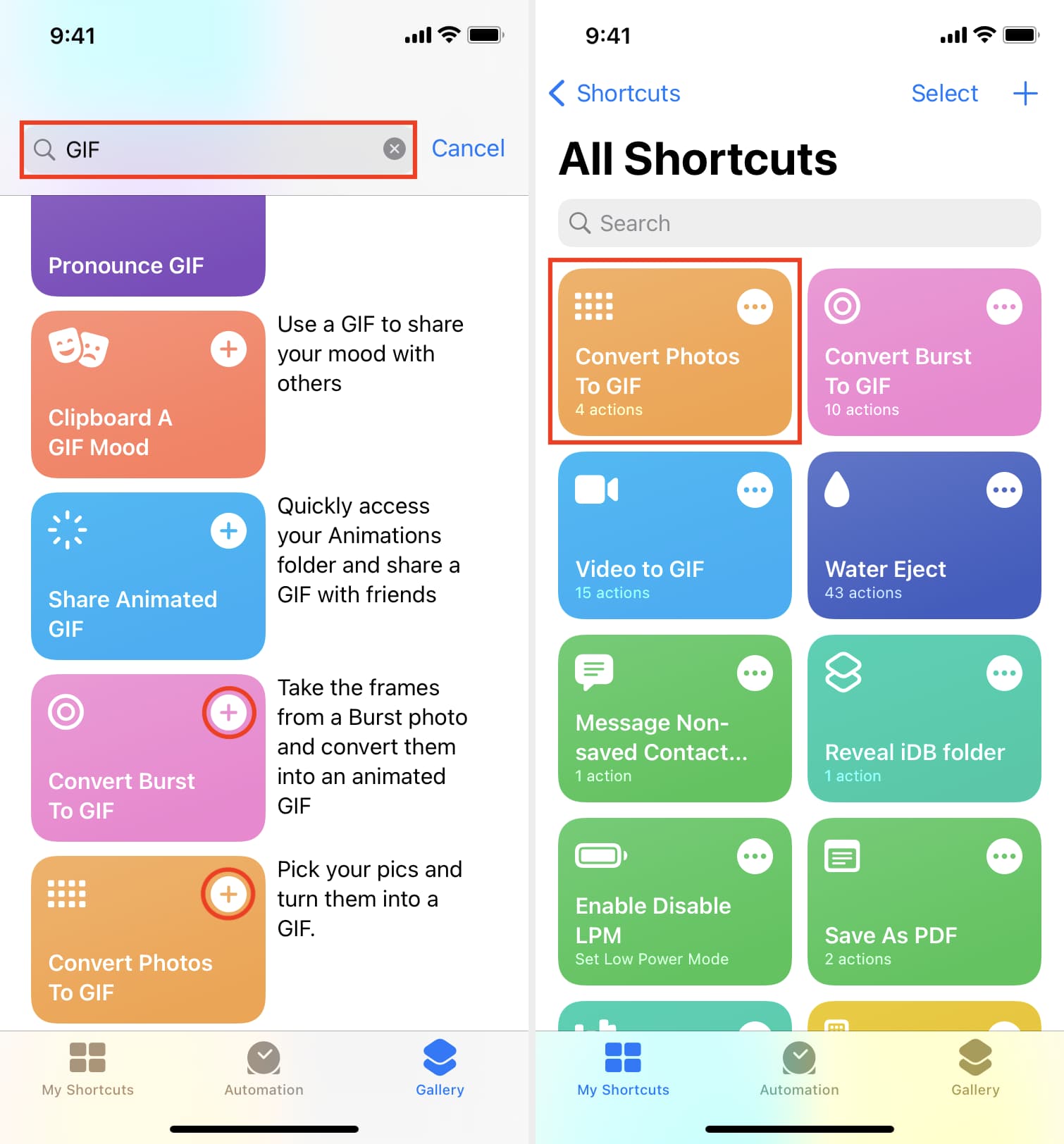
5) Ketik jubin pintasan yang dikehendaki dan pilih imej, Foto Langsung atau video.
6) Setelah pintasan mencipta GIF, ia akan menunjukkan pratonton kepada anda. Ketik ikon kongsi dan pilih Simpan Imej untuk mendapatkan GIF dalam apl Foto iPhone anda.

3. Gunakan apl Twitter untuk mencipta GIF
Sorotan:
Mudah dan percuma untuk digunakan Tiada tera air
Con: Anda hanya boleh gunakan kamera untuk mencipta GIF dan foto yang tidak disimpan.
Baik untuk: Mengubah apa yang anda lihat di sekeliling anda menjadi GIF dengan mudah.
Pada akhir Mac 2022, Twitter mengumumkan bahawa anda kini boleh membuat GIF dari dalam apl iPhone Twitter dengan dalam apl kamera.
Berikut ialah cara menggunakan apl Twitter untuk mencipta GIF pada iPhone anda:
1) Buka Twitter dan ketik butang tambah untuk mengarang Tweet baharu.
2) Ketik ikon foto.
3) Ketik ikon Kamera.

4) Dengan G JIKA dipilih, tekan dan tahan butang tangkap bulat besar.
5) Ketik Gunakan GIF.
GIF disimpan secara automatik ke apl Photos iPhone anda. Anda tidak perlu Tweet GIF ini jika anda tidak mahu.

4. Gunakan apl iPhone pihak ketiga untuk membuat GIF
Sorotan:
Menawarkan lebih banyak penyesuaian seperti menambah teks, menukar kelajuan, mengubah jenis kanvas, dsb. Anda boleh menukar imej , Live Photos, video, letusan, Time-lapse dan juga Slo-Mo ke dalam GIF Agak mudah untuk digunakan
Keburukan:
Terlalu banyak alatan boleh menimbulkan kekeliruan. Tidak lupa bahawa kebanyakan apl GIF memaparkan beberapa iklan, memerlukan pembayaran, menambah tera air pada fail akhir atau membenarkan anda hanya menggunakan beberapa imej untuk mencipta GIF. Untuk menyingkirkan semua ini, anda perlu melanggan pelan atau membeli lesen seumur hidup
Baik untuk: Orang yang membuat beberapa GIF setiap hari dan memerlukan sekumpulan alatan untuk menyesuaikan GIF.
GIF Maker – Buat Video kepada GIF
Apl ini membolehkan anda menukar foto dan jenis fail lain kepada GIF. Versi percuma mempunyai iklan dan beberapa had, yang anda boleh buka kunci dengan langganan bulanan atau tahunan. Tetapi secara keseluruhan, GIF Maker mudah digunakan dan jika anda ingin mencipta banyak GIF, apl ini ialah alat yang berkuasa untuk mencapai matlamat tersebut.

GIF Maker – ImgPlay
ImgPlay membenarkan anda untuk cipta GIF daripada Video, Foto, Foto Langsung, Letusan, dll. Apl ini juga menawarkan beberapa ciri seperti melaraskan saiz kanvas, menambah teks, mencantikkan dengan penapis, menukar kelajuan, menyerikan GIF dengan pelekat dan banyak lagi. Walau bagaimanapun, sila ambil perhatian bahawa versi percuma menambahkan tera air di bahagian bawah sebelah kanan GIF.

Selain dua apl di atas, anda juga boleh menggunakan pilihan berikut yang lebih mudah, menawarkan sedikit atau tiada penyesuaian semasa pembuatan GIF:
Mesti lihat: Apl percuma terbaik untuk mencipta GIF animasi pada iPhone
Ini ialah beberapa cara yang berguna untuk mencipta GIF pada iPhone dan iPad anda. Jika anda mempunyai apl atau kaedah tertentu dalam fikiran, sila berkongsi dengan kami.
Lihat seterusnya: